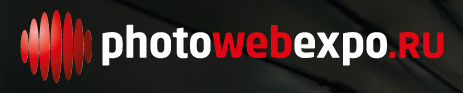| Главная | Новости | Галерея | Статьи и фотоотчеты | Фотоконкурс ПУТЕФОТ | Книги | Правила |
| Навигация в новостях |
|---|
|
|
Новости за месяц |
Новости за год |
Производитель |
Фильтр по теме |
Поиск в новостях |
| Авторские новости |
|
|
Adobe CS5 для фотографов

Недавно компания Adobe анонсировала пакет Adobe® Creative Suite® 5 — качественно новый релиз ведущего отраслевого программного обеспечения для дизайна и разработки, использующийся практически во всех отраслях дизайна. Новая линейка включает в себя полные обновления флагманских дизайнерских инструментов и обеспечивает дизайнерам и разработчикам возможность качественной оптимизации их рабочих процессов. Одной из самых долгожданных новинок является новый релиз Photoshop CS5 — двенадцатая версия программы, которая выпускается вот уже 20 лет! Этим графическим редактором пользуются творческие люди самых различных профессий — фотографы, графические дизайнеры, рекламщики, архитекторы, инженеры и даже медики. Сегодня, однако, мы рассмотрим нововведения, которые будут полезны в первую очередь фотографам.
Мини-бридж (Mini Bridge)
Всем хорош Бридж (Bridge), кроме своей медлительности. Это довольно удобный просмотрщик графики, организатор фотографий и вообще неплохой помощник в работе. Теперь Бридж встроен непосредственно в интерфейс Photoshop, Illustrator и InDesign в виде отдельной палитры. При попытке вызвать панель Mini Bridge на экран происходит запуск самой программы Bridge, правда в фоновом режиме, так что пользователь некоторое время будет в ожидании наблюдать табличку, сообщающую о запуске основной программы Bridge. В Photoshop главное удобство от использования новинки заключается в том, что теперь нет необходимости переключаться между программами для поиска и открытия файлов. Зато в полной мере преимущества Mini Bridge можно ощутить при работе над крупными проектами в InDesign: вот где реально не хватало браузера файлов! Надеюсь, верстальщики меня поймут.
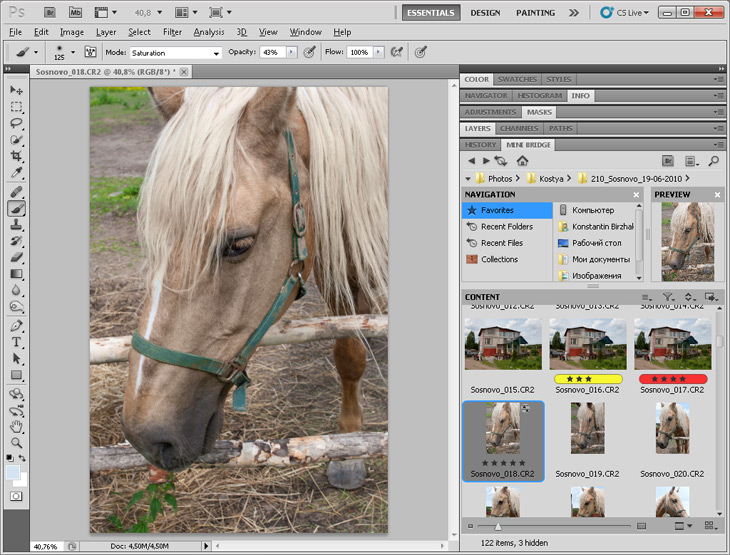
Скриншот 1. Метки, сделанные в «основном» Bridge, замечательно видны в Mini Bridge
Кстати, теперь появился еще один повод делать цветовые метки и пометки звездочками: Mini Bridge замечательно их отображает. Видны также и пиктограммы, свидетельствующие о том, что фото было обработано, кадрировано и т.д. Это очень удобно при разборе большой фотосессии: пометил в Bridge интересные фото, затем перешел в Photoshop и уже работаешь в одной программе не отвлекаясь. Разумеется, тут же можно делать разные фильтры (например показать только фото с 3 звездочками) и сортировку фотографий. А самая правая пиктограммка в шапке «Content» позволит клеить панорамы, собирать HDR и производить другие действия, не открывая файлы непосредственно в окне Photoshop, как и советуют делать разработчики. Отлично!
Я неожиданно для себя обнаружил, что теперь постоянно держу открытой панель Mini Bridge и получаю удовольствие от работы. Повторюсь, единственный и существенный минус — тормоза. Существенные тормоза на 4-ядерном процессоре и 8 гигах памяти.
Автоматическая коррекция искажений объектива (Lens Correction)
Замечательный инструмент! Профессиональные фотографы в один голос хвалят его, и не напрасно. Программа может автоматически распознать модель объектива и камеры и выполняет необходимую коррекцию дисторсии, винъетирования и борется с хроматическими аберрациями. Причем для каждой модели объектива имеется свой пресет. Если чей-то объектив не попал в обширный перечень фототехники, который подготовили программисты, пользователь сможет создать профиль своего оборудования самостоятельно с помощью специальной утилиты Adobe Lens Profile Creator.
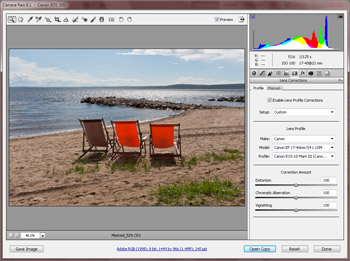 |
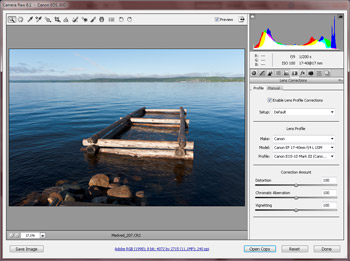 |
| В автоматическом режиме программа отлично распознает модель объектива, чуть хуже — модель камеры, несмотря на это коррекция выполняется замечательно. При съемке широкоугольным 17-мм объективом линия горизонта приобретает дугообразный вид, напоминая нам, что Земля круглая :-) После обработки линия горизонта становится идеально ровной; к сожалению на скриншоте разницу показать сложно. Кроме того фото становится более светлым, начинает «дышать» | |
|---|---|
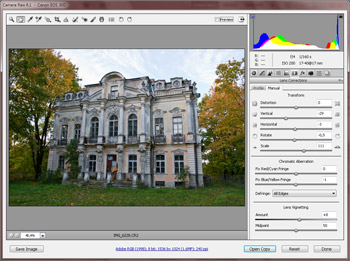 |
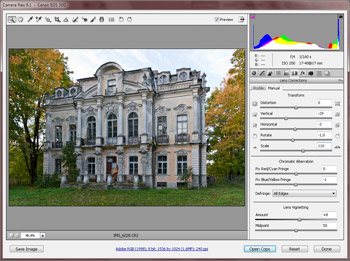 |
| Исправление перспективы. Слева — оригинал, справа — результат ручной обработки | |
Помимо автоматической коррекции доступна и ручная. Это чрезвычайно удобно при работе с архитектурными объектами, наподобие фотографии в примере выше. Единственный минус, который мне удалось усмотреть — отсутствие автоматического кропа излишков. Хотя, быть может, это и не является особым минусом, так как некоторые захотят дорисовывать пустоты самостоятельно, а сделать кроп позднее труда не составит.
Борьба с шумом
Про борьбу с шумом я подробно написал в предыдущей новости про плагин Topaz DeNoise 4. Одним из основных выводов того исследования стало заключение, что шумодав плагина Adobe Camera RAW обеспечивает наилучшие результаты в большинстве случаев. Разумеется, есть специализированные плагины и программы, но когда нужно при обработке фотографии заодно удалить шум — Noise Reduction от плагина ACR 6 к вашим услугам! Шум файлов JPEG с компактных камер удаляется несколько хуже, нежели шум RAW-файлов зеркальных камер. И, разумеется, чудес, которые зачастую обещают разработчики плагинов (идеально гладкий фон и резкие четкие мелкие детали) получить удается далеко не всегда.
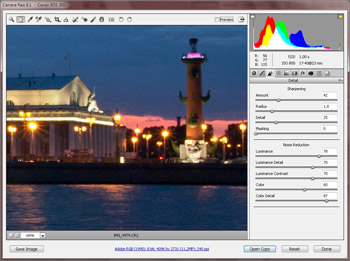 |
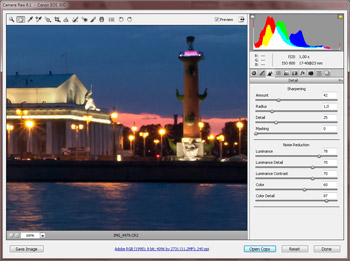 |
| Фрагмент фотографии до обработки | Обработка инструментами понижения шума |
|---|
Лично мне шум на левом фото не сильно мешает, мне он даже чем-то нравится. К тому же детали в оригинале все же выглядят лучше, и эффекта «пластмассового» неба нет. Наверное, нужно опытным путем находить какую-то золотую середину в борьбе с шумом, которую я пока для себя не определил до конца. Однако не могу не порадоваться замечательным инструментам, которые, похоже, обеспечивают исчерпывающий функционал по снижению эффекта шума на фото.
Простое выделение сложных областей (Retouching)
Выделять отдельные области изображений теперь можно буквально несколькими щелчками мыши — можно выделять такие сложные области, как волосы, удалять фоновые цвета вокруг выделенных областей и корректировать маски, используя новые инструменты. Алгоритм действий может быть примерно такой:
 |
 |
| Объект, который мы хотим отделить от фона, должен хорошо контрастировать с этим фоном | Делаем выделение кисточкой быстрого выделения Quick Selection Tool. Можно работать любым инструментом выделения, волосы выделяем не особо тщательно |
|---|---|
 |
 |
| Переходим в палитру Маски (Masks) и создаем новую маску (палитра сверху справа). Волосы выделены грубо | Начинам рисовать кисточкой, закрашивая ту область, в которой находятся локоны. Закрашиваем с небольшим запасом. Экспериментируем |
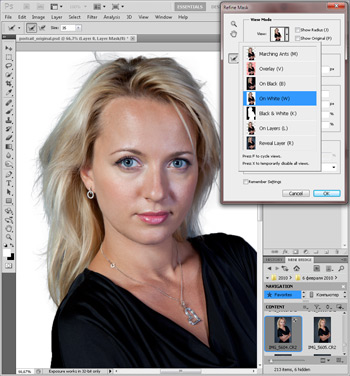 |
 |
| Отпускаем мышку — тут же видим результат. Работая с маской, можно выбирать различные способы отображения — на белом фоне, на черном и так далее. С альтом кисточка превращается в ластик | Закончив рисовать, приступаем к творчеству! Обратите внимание, я нашел несколько фонов на выбор: наша модель может оказаться в осеннем лесу, около водопада, на мостике в вечерней Москве... |
Подобный функционал ранее был доступен с помощью инструмента Extract, но реализован он теперь логичнее, легче для понимания да и просто удобнее! Теперь выделение сложных участков не станет больше проблемой, а сделать красочный каллаж будет под силу каждому! За фотографии для этого примера спасибо фотографу Никите Биржакову и очаровательной девушке Елене.
Расширенный динамический диапазон — HDR
Одно из самых заметных и значимых нововведений — сборка HDR прямо в Photoshop CS5. Раньше эта опция присутствовала, но реализация ее была достаточно сложна для большинства пользователей. Именно поэтому разными фирмами было выпущено большое число различных плагинов и самостоятельных программ для сборки HDR, самой успешной из них, пожалуй, можно назвать Photomatix Pro. Я причатал книгу про Photomatix Pro, посмотрел не один учебный курс и полюбил эту программу. И вот теперь мне нет нужды в ней: все то же самое (а в одном моменте и лучше) предлагается прямо в Photoshop.
Напомню, что для достижения наилучших результатов следует сперва вызвать File → Automate → Merge to HDR Pro, а там уже выбрать RAW-файлы — так будет достигнуто наивысшее качество обработки.
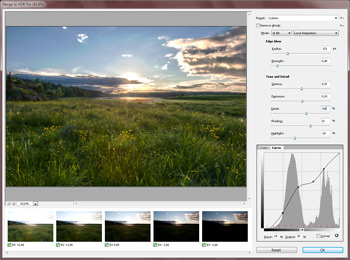 |
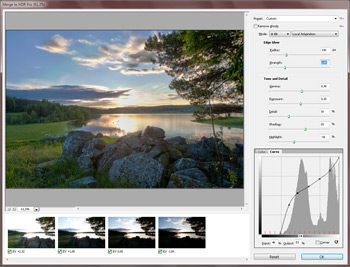 |
| Два примера сборки HDR-пейзажей. Здесь все движки на своем месте, кто привык работать с кривой — пожалуйста. Причем, заметьте, я работаю одновременно и движками, и кривой; они дополняют друг друга. Довольно сложно словами объяснить, например, идеологию движка «Strength», однако попробуйте выставить его на максимум и все сразу станет ясно :-) | |
|---|---|
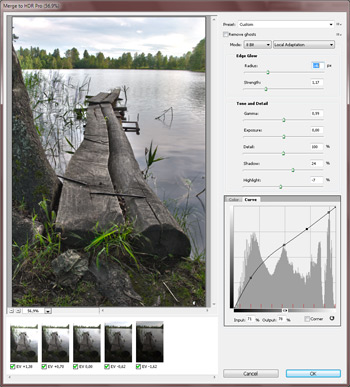 |
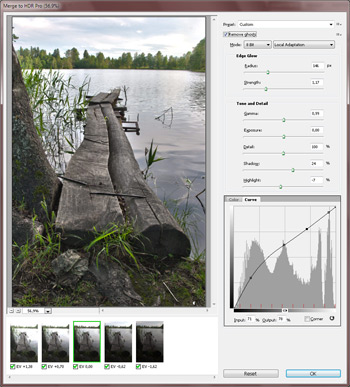 |
| Очень часто мы сталкиваемся с ситуацией, когда травинки или листья на деревьях колышаться от ветра. При сборке HDR вместо травы получается мазня, как в этом примере | Не беда — достаточно отметить галочку Remove ghosts (что можно перевести как «долой призраков» :-) и выбрать основной кадр, на основе которого программа будет рассчитывать движущиеся объекты. Эффект просто потрясающий |
Отказаться от Photomatix Pro теперь можно смело: достичь подобных результатов в этой программе у меня не получилось. Да и просто удобнее все далать в одной программе, когда все под рукой и все знакомое. Не так ли?
Псевдо-HDR (HDR-toning)
Успех знаменитого плагина Topaz Adjust, видимо, не давал покоя разработчкам Adobe, и они решили добавить подобный функционал в новую версию Photoshop CS5. Инструмент называется HDR-toning и предлагает значительно меньше возможностей, чем указанный выше плагин. Напомню, псевдо-HDR — технология создания эффекта HDR из одной единственной фотографии. В его сегодняшней реализации в программе Photoshop чудес этот инструмент не совершает; он скорее пока бесполезен, нежели приносит какую-то пользу: я нашел в закромах всего две фотографии, на которые он смог оказать хоть какое-то позитивное влияние. Судите сами:
 |
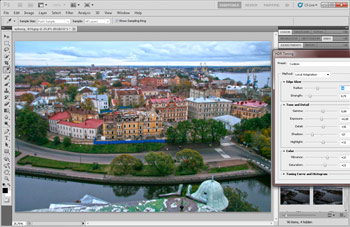 |
| Все фотографии с выборгской башни, к сожалению, в тот вечер вышли темными и невыразительными... | Вызываем инструмент (Image → Adjustments → HDR Toning), выбираем метод, разумеется, локальной адаптации. Далее я поигрался с готовыми пресетами и решил все же доработать один из них руками. Получилось очень нелохо |
|---|---|
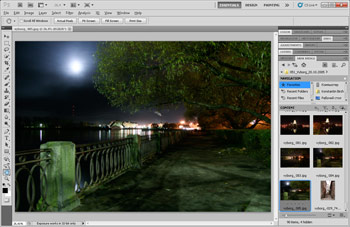 |
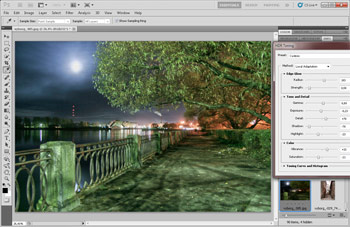 |
| Из той же поездки в Выборг я нашел еще вот такой довольно темный кадр... | Здесь простор для фантации неисчерпаем, можно при желании сделать еще более жесткий эффект HDR. Обратите внимание: движки в похожих положениях как в предыдущем случае |
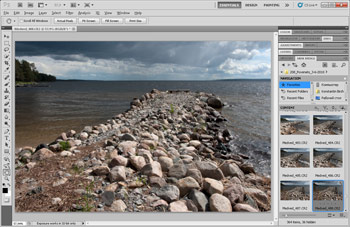 |
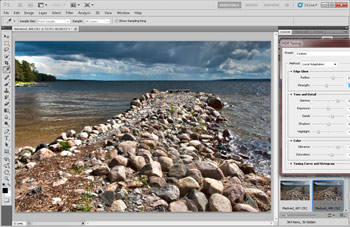 |
| Для хорошо проэкспонированного кадра применение фильтра HDR-toning весьма спорно, да и просто не нужно | |
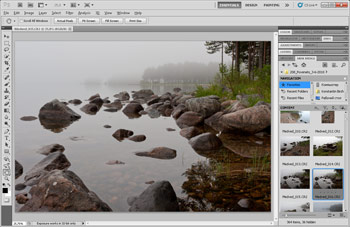 |
 |
| А в данном случае вообще никакие фильтры не нужны. Здесь HDR-toning явно не помощник | |
Одним словом, если будете смотреть на темный кадр и не будете знать, что с ним делать — попробуйте обработать его фильтром HDR-toning. Может быть в вашем случае как раз получится то, что нужно.
Заливка с учетом содержания изображения (Content-Aware Fill)
Всем знакома ситуация, когда необходимо удалить с фотографии какой-то нежелательный объект. Зачастую этот объект занимает значительную площадь снимка, и не знаешь как подступиться к решению этой задачи. Программисты Adobe максимально упростили этот процесс: теперь можно очень быстро и без хлопот удалить с изображения даже крупный объект. Главное, чтобы вокруг этого объекта было достаточно материала для «заплатки», иными словами — нужны участи изображения, откуда программа скопирует данные. А делается все очень просто:
 |
 |
| Мне этот большой камень очень нравится. Предположим, однако, что его необходимо удалить из кадра | Выделить камень и его отражение в воде поможет кисточка быстрого выделения Quick Selection Tool. Я дополнительно расширил селекцию на 5 px (Select → Modily → Expand) |
|---|---|
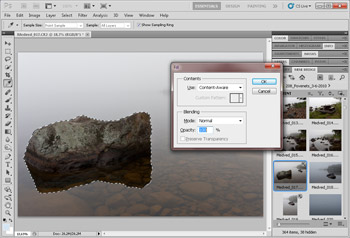 |
 |
| Далее смело жмем кнопку Delete и выбираем Content-Aware Fill | Результат не идеальный. Однако доработать фото штампом и скрыть следы камня насовсем уже не составит труда |
К слову надо отметить, что встречаются случаи, когда проще, наоборот, сразу порбатать штампом самому и убрать нежелательный объект, нежели доверять это автоматике.
Еще пара обновленных инструментов для фотографа
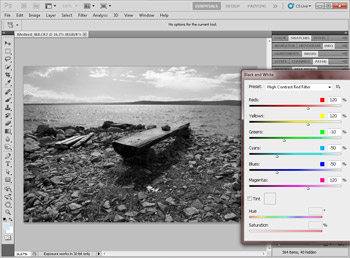 |
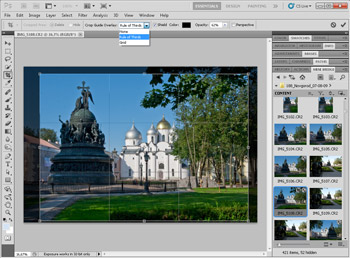 |
| Перевод в ч/б: много готовых пресетов и полный контроль смешения цветовых каналов с помощью движков | При обрезке можно вывести на экран сетку или показать линии третей. Вроде бы мелочь, но эта мелочь способна научить пользователей делать более композиционно грамотные и ровные фотографии. Ровнять горизонт по сетке одно удовольствие! |
|---|
Выводы
Поработав буквально несколько дней в новой версии программ от Adobe, не понимаешь, как же ты обходился без всех этих возможностей раньше. И каждый раз думаешь, ну что же еще можно придумать в новой версии Photoshop, что? Ведь уже, кажется, есть все, что душа пожелает! В данном обзоре освещены далеко не все нововведения версии CS5, я постарался выбрать самые востребованные, необходимые в повседневной работе фотографа.
Однако стоит заметить, что все нововведения — попытки программистов Adobe собрать в одной программе те удачные решения, которые были доступны ранее в виде плагинов или отдельных программ. Вот это и называется конкуренция, в этом я вижу развитие рынка программного обеспечения для обработки фотографий. Ведь фирмы, которые выпускали эти самые плагины теперь потеряют своих клиентов, так как функционал их программ присутствует в самой программе Photoshop! Значит, эти фирмы придумают что-то новенькое и интересное. А это в свою очередь означает, что нам с вами скучать не придется!
Переходить ли на новую версию? У кого есть такая возможность — однозначно ДА.
KonstRuctor, 22 июня 2010 г.
По материалам http://www.adobe.com, http://labs.adobe.com/
Автор обзора не может нести ответственность за достоверность сведений,
взятых из открытых источников.
Автор использовал Trial-версию программного пакета для работы над данной статьей.
В обзоре использованы только авторские фотографии.
Все права защищены, © Константин Биржаков, 2010; © Никита Биржаков, 2010
Другие новости по данной теме |
|
|---|---|
↓ Новости производителя «Adobe»
13 февраля 2019 |
↓ Новости по теме «софт»
13 февраля 2019 |